為什麼 FPS 如此重要?了解 FPS 的意思。
詞語「FPS」常常出現在討論視頻遊戲、電影和螢幕錄製的對話中。但 FPS 意思 是什麼? 它的本質對許多人來說仍然是神秘的。
在這篇文章中,我們將解釋 FPS 意思,為何它如此重要,以及理解它如何可以提升你的數位體驗。無論你是常規觀眾還是资深遊戲玩家,讓我們一起揭秘 FPS 如何影響你喜愛的觀看和遊戲內容。
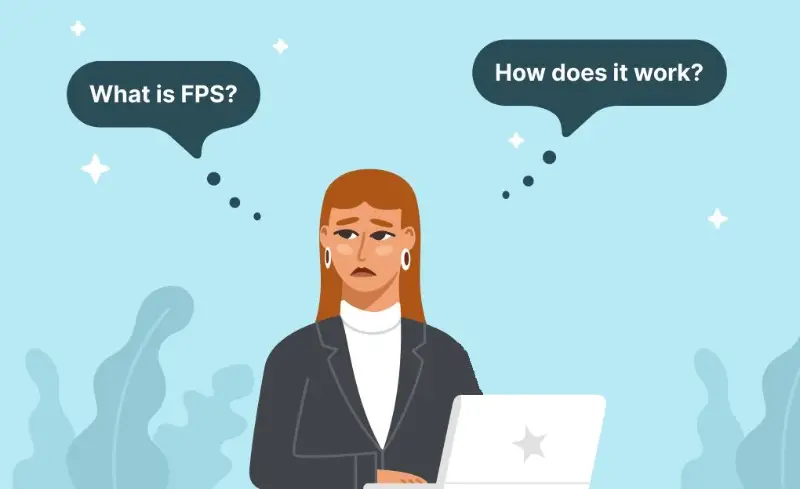
FPS 意思
FPS 代表 "每秒幀數",它指的是在一秒內在螢幕上顯示了多少幀,或者是影像。它在視頻遊戲和電影製作的世界中是一個非常普遍的定義。
用更簡單的語言來說,FPS 決定了螢幕上運動的平滑度和流暢度。FPS 越高,動作的展示就會越平滑。其原因是每秒鐘更高的幀數能創造更真實、無縫接軌的視覺效果。
FPS 是如何運作的呢?
一個畫面就是一個序列中的單一靜止圖像。當這些畫面迅速連續顯示時,它們就會創造出動作的假象。每秒鐘的幀數會以數值形式表示(例如,30、60、120)。
- 在視頻製作中,錄影的時候攝像機會捕捉一系列的畫面。
- 在視頻遊戲和其它對圖形要求高的應用程序中,電腦的圖形卡負責渲染畫面。
鎖定 FPS 表示遊戲預先設定或使用者手動設定的固定畫面更新率。其目的在於確保穩定性、一致性以及與顯示器的更新率同步。此設定可確保更可預測的遊戲體驗。
解除鎖定的 FPS 可讓幀速率隨系統效能自由變化,可能會帶來更好的結果,但也會在遊戲體驗中引入多變性。
FPS 的作用是什麼?
FPS 在許多方面都很重要,特別是在視頻遊戲、電影和其它視覺內容這些數字媒體的情況下。
FPS 意思 - 重要性
- 運動的平滑度。更高的 FPS 會導致運動和畫面之間的切換更加平滑。這在節奏快的場景中尤其明顯,使觀看或遊戲更流暢、更真實。
- 遊戲體驗。更高的 FPS 可能帶來更精確的控制,更好的反應時間,以及全面增強的體驗。
- 電影體驗。標準的每秒 24 幀常用來達到傳統的電影觀感。不同的 FPS 值可以勾起特定的情緒。
- 虛擬實境體驗。在虛擬現實的應用中,低 FPS 可以導致不舒適感和較不真實的體驗。
- 健康影響。研究已經表明,玩速度較低的遊戲可能會導致眼睛疲勞和頭痛,因為螢幕上會不停閃爍。增加 FPS,則可以最小化這些健康風險。
- 串流和螢幕錄影。FPS 不足可能導致視頻質量受損,因此觀看的體驗可能並不理想。對於內容創作者和串流者來說,保持高 FPS 對於製作高質量內容至關重要。
總的來說,FPS 直接影響數字視覺內容的質量、平滑度和整體的享受程度,使之成為創作者和消費者都需要考慮的重要因素。
常見的幀數
每秒幀數在不同的媒體和應用中會有所不同。以下列出了在不同情境下常見的 FPS 標準:
| 情景 | 標準 | 解釋 |
|---|---|---|
| 電影製作 | 24 FPS | 傳統的電影幀率,給人古典又富有電影感的視覺效果 |
| 電視 | 30 FPS | 許多區域的電視廣播常常使用 30 FPS。例如,這種標準在美國和加拿大很普遍 |
| 遊戲 | 30、60、120 或更高的 FPS | 常見的標準包括 60 FPS,但競技遊戲可能會以更高的幀數,如 120 FPS 或更高為目標 |
| 虛擬實境 | 90 FPS 或更高 | 在虛擬實境中,高幀速率是防止暈動病和提供更身臨其境的體驗的關鍵 |
| 動畫 | 24、30 或自訂的 FPS | 在某些情況下,可能會選擇特定的自訂幀數來產生特定的風格效果 |
| 慢動作 | 可變的 | 慢動作的片段通常以更高的幀數(如 120 或 240 FPS)拍攝,然後以標準的幀數播放 |
對於視頻來說,好的 FPS 是多少呢?
最佳的視頻幀率取決於項目的具體需求和目標。不同的幀率提供了不同的視覺效果,選擇往往涉及到真實性、美學和視頻的預定用途之間的平衡。
在視頻製作中最常用的幀率是 24、30 和 60。
- 24 FPS 是在電影中常用的幀率,以其電影美學聞名。它提供更自然的觀看體驗並且便於視頻編輯。
- 30 FPS 是用於電視和線上視頻的標準幀率。它提供了平滑和真實的動作,這對於快節奏的動作場景來說是理想的。
- 60 FPS 是經常用於運動或遊戲視頻的特定幀率。它提供了更平滑和更細膩的運動描繪。然而,它可能導致更人為或是像"視頻"這樣的觀感。
在為視頻選擇最佳的幀率時,請考慮以下的因素:
- 創作意圖。想想你想要傳遞的視覺風格和情緒。對於電影敘事來說,可能會偏好 24 FPS,而高幀率則適合用於動態和快節奏的內容。
- 播放平台。不同的平台和設備可能會支援特定的幀率。考慮目標觀眾以及視頻會在哪裡被觀看。
- 存儲和寬帶。更高的幀率會導致較大的檔案大小,並且需要更多的存儲空間。考慮要發布平台的存儲容量和寬帶限制。
最終,並沒有一個萬能的答案,幀率的選擇應該適應每一個視頻項目的創作視野和實際考量。
在遊戲中的 FPS 是什麼?
每秒幀數在遊戲玩耍和錄製中扮演重要的角色。它表示顯卡在一秒鐘內可以渲染的幀數。
以下是 FPS 在遊戲中的角色概述:
- 反應性。更高的幀率值會減少輸入延遲,為玩家的動作提供更立即和精確的反應。
- 競爭優勢。在競賽遊戲中,片刻決定可能確定成功或失敗,更高的 FPS 可以給玩家提供競爭優勢。它允許更快的反應和改善精準度。
- 視覺清晰度。它通過減少運動模糊並讓玩家更容易辨識遊戲環境中的細節,來提高視覺體驗。
對於遊戲來說,理想的 FPS 是 每秒 60 幀,因為它提供了無縫和滿意的體驗。然而,某些競賽遊戲需要更高的幀率,如 144 或 240,以便跟上高速的遊戲玩耍。
刷新率以赫茲(Hz)為單位,參考每秒鐘顯示器更新螢幕上圖像的次數。常見的 刷新率 包括 60Hz、120Hz、144Hz,甚至更高。
刷新率受到許多因素的影響,例如遊戲的視覺設定和硬體能力。它需要匹配或與遊戲的 FPS 相容,以避免螢幕裂縫和其他視覺異常。
以下是一些常見的遊戲刷新率以及建議的 FPS。
| 更新率 | 適合的 FPS 範圍 |
|---|---|
| 60Hz | 45 - 60 FPS |
| 75Hz | 60 - 75 FPS |
| 90Hz | 75 - 90 FPS |
| 120Hz | 90 - 120 FPS |
| 144Hz | 120 - 144 FPS |
| 240Hz | 144 - 240 FPS |
玩家常常使用像是 「FPS 降低」 或 「低 FPS」 這樣的詞語來描述幀率下降的情況,這會造成不夠順暢並可能會打亂遊戲體驗的狀況。
監控和優化 FPS 是遊戲玩家常見的行為,以保證愉快且反應能力強的遊戲環境。
VR 中的 FPS
與傳統的遊戲或視訊觀賞不同,虛擬實境 (VR) 需要更高層級的反應能力和真實感,而影格速率會直接影響體驗的品質和使用者的舒適度。
以下是 FPS 在 VR 中特別重要的原因:
- 高格率可確保流暢的動作,讓虛擬世界感覺更真實、更身歷其境。
- 一致的高 FPS 可將因視覺和身體移動不匹配而造成不適或噁心的風險降至最低。
- 它讓 VR 環境更自然、更吸引人,提升臨場感。
- 高 FPS 可減少頭部動作與視覺更新之間的延遲,提供反應迅速且舒適的體驗。
- 在動態遊戲中,它能確保反應迅速的控制,讓快速的動作和互動感覺天衣無縫。
影響 FPS 的因素
有許多因素可能影響 FPS,包括硬體和軟體相關因素。
硬體規格
影響 FPS 的主要元素之一是您的電腦硬體規格。這包括您的 CPU(中央處理器),GPU(圖形卡),以及 RAM(記憶體)。如果您擁有高端的 CPU 和 GPU,並且有大量的 RAM,那麼您在遊戲中可以期望有更高的 FPS。
遊戲設置
增加的圖形需求要求更高級別的計算,這可能導致 FPS 降低。為了實現無縫遊戲體驗,實現圖像質量和FPS的和諧結合至關重要。 FPS 意思在這裡是針對遊戲的每秒幀數。
背景處理過程
在您的電腦上運行的其他操作也可能影響 FPS。它們消耗您的 CPU 和 RAM 的資源,減少了運行遊戲的可用量。關閉不必要的程序可以幫助提高 FPS。
顯示器的刷新率也限制了可以感知的最高 FPS。例如,如果您的顯示器是 60Hz,則只能顯示最高 60 FPS。
過熱
如果您的電腦過熱,也可能導致 FPS 的降低。這是因為高溫會導致 CPU 和 GPU 降速,導致性能下降。投資額外的冷卻系統可以幫助維持最佳性能。
驅動程序更新
定期更新驅動程序,尤其是您的顯示卡驅動程序,也可以提高 FPS。新的更新通常包括針對特定遊戲的優化,從而提供更好的性能。
優化
遊戲本身的優化扮演著重要的角色。一些遊戲可能由於編碼效率低下而變得更需資源。
根據特定的硬體和軟體配置來理解和優化這些因素可以提高 FPS。這通常涉及在給定系統的功能與圖形保真度和性能之間找到正確的平衡。
如何檢查和調整FPS
處理 FPS 包括評估您系統的當前幀率,並進行調整以優化性能。
以下是檢查 FPS 的 3 種方式:
1. 遊戲內 FPS 計數器
許多遊戲都有內置選項可以顯示 FPS。檢查遊戲設置或選項菜單中的 FPS 計數器或性能監視器。
2. 第三方工具
安裝像 FRAPS,MSI Afterburner,或 GeForce Experience(NVIDIA) 這樣的程序,來在遊戲中顯示 FPS。這些工具提供了額外的功能來監視和捕獲FPS。
3. 內置系統工具
在 Windows 上,按 Win + G 打開 Xbox Game Bar,其中不僅包含一個免費的螢幕錄製器,還有一個FPS計數器。在 Mac 上,從「應用程式」>「實用程式」資料夾中開啟“活動監視器”,然後檢查「CPU」標籤中的 FPS。
如果您正在觀看視頻,您可以使用VLC Media Player 來檢查 FPS。只需轉到「工具」,然後轉到「編解碼器資訊」,然後在「串流」標籤下找到「幀速率」。這個數字表示您的視頻當前的 FPS。
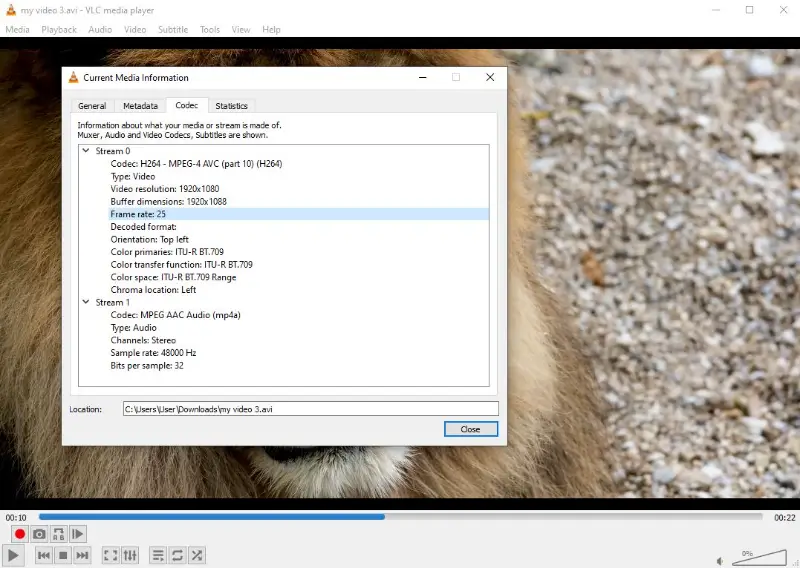
調整 FPS
1. 遊戲設置
- 圖形設置。降低圖形設置,如質地質量,陰影,和反鋸齒。將分辨率調整到較低的設置。
- 垂直同步。在遊戲設置中啟用垂直同步。這可以防止屏幕撕裂,但可能會限制 FPS。
2. 圖形驅動器設置
- NVIDIA 控制面板 / AMD Radeon 設置。打開 GPU 的控制面板並調整「紋理過濾品質」和「抗鋸齒」等設定。
3. Windows 設置
遊戲模式。在 Windows 10 中,啟用遊戲模式以優化遊戲系統資源。
如果您的設備能夠處理更高的幀率,您可以相應地調整設置。然而,過度的 FPS 可能導致設備過熱或過度負載,因此要注意不要過度。
最佳設置可能會根據特定的遊戲,硬體,和個人喜好而變化。定期監視 FPS 並根據需要調整設置,有助於維持流暢的遊戲體驗。
如何維持最佳的 FPS?
維持穩定的幀速率 (FPS) 對於視訊製作和遊戲都至關重要,因為它能確保流暢的視覺效果和最佳體驗。在文章資訊的基礎上,以下是達到穩定 FPS 的其他策略:
視訊製作:
- 優化硬體效能:
- 升級元件: 確保您的電腦有足夠的 RAM 和強大的 GPU 來處理高解析度的視訊編輯。
- 關閉不必要的應用程式: 在剪輯階段關閉非必要的程式,釋放系統資源。
- 高效的編輯工作流程:
- 使用代理檔案: 使用較低解析度的代理檔案進行剪輯,以減少系統負荷,然後在最後渲染時,將變更套用至高解析度素材。
- 調整預覽設定: 降低編輯軟體的預覽品質,以改善即時播放,而不影響最終輸出。
- 一致的幀速率設定:
- 匹配專案設定: 確保您專案的畫格率與來源素材相符,以防止畫格率轉換問題。
- 使用影格率轉換工具: 如果結合不同畫格率的素材,利用專業工具將它們轉換成統一的畫格率,以維持整個專案的一致性。
遊戲方面:
- 最佳化遊戲內設定:
- 調整圖形設定: 降低陰影、紋理和抗鋸齒等設定,可大幅改善 FPS。
- 啟用 V-Sync 或 G-Sync: 這些設定可協助將畫面更新率與顯示器更新率同步,減少螢幕撕裂現象,提供更順暢的體驗。
- 更新系統驅動程式:
- 繪圖驅動程式: 定期更新 GPU 驅動程式,從效能增強和錯誤修正中獲益。
- 系統更新: 保持您的作業系統和其他驅動程式為最新狀態,以確保最佳相容性和效能。
- 監控系統效能:
- 使用效能監控工具: MSI Afterburner 等應用程式可協助您追蹤 FPS、CPU 和 GPU 的使用情況,讓您找出並解決效能瓶頸。
- 管理背景程序: 終止可能消耗系統資源的不必要背景應用程式,確保將更多電力分配給遊戲。
- 考慮硬體升級:
- 升級 GPU: 功能更強大的顯示卡可以處理更高的設定,並提供更穩定的 FPS。
- 增加記憶體: 增加記憶體可提升遊戲效能,尤其是資源密集型遊戲。
實施這些策略可以在視訊製作和遊戲中帶來更一致、更愉快的體驗。
常見問答
- 什麼是 V-Sync,它如何影響 FPS?
- V-Sync 是 Vertical Synchronization (垂直同步) 的縮寫,可確保遊戲的畫面更新率與顯示器的更新率相匹配,以避免畫面撕裂。但是,如果顯示卡無法維持與顯示器頻率一致的畫面更新率,就可能導致 FPS 下降。
- FPS 會影響遊戲筆記型電腦的能源消耗嗎?
- 是的,幀速率會影響筆記型電腦和 PC 的能源使用量。較高的 FPS 通常需要 GPU 和 CPU 更努力地工作。這可能會導致耗電量增加,並可能會縮短電池壽命。
- 如果遊戲中的 FPS 過低會如何?
- 當 FPS 低於最佳水準時,遊戲體驗可能會變得不流暢、反應不靈敏。此外,低 FPS 可能會導致輸入遲滯,使玩家難以準確執行動作並造成挫敗感。
- FPS 是否可以在遊戲主機上調整?
- 有些遊戲主機允許使用者調整特定遊戲的圖形設定。不過,通常 FPS 是由遊戲開發商透過遊戲設計的最佳化和效能增強來控制,使用者可調整的設定有限。
- FPS 會影響遊戲中的暈機現象嗎?
- 是的,低 FPS 會造成視覺不適,尤其是在快節奏的移動或不穩定的攝影機動作時,因而造成遊戲中的暈動病。較高的 FPS 可以提供更流暢、更一致的視覺效果,從而減緩這種影響。
總結
總的來說,每秒幀數不只是數字媒體的一個技術方面。它是在遊戲、電影和其他地方解鎖更豐富,更身致切入境體驗的通道。
所以,下次你在玩你最喜歡的遊戲或者沉醉在電影中傾心樂樂時,只需要知道 FPS 是默默守護者,讓這一切都成真。它確保你的數字世界就是最精彩的體驗!


